Comment Configurer le VPN L2TP sur le Routeur DD-WRT
La configuration de la connexion VPN sur votre routeur permet à tous les appareils de votre réseau domestique ou de votre lieu de travail de partager une connexion VPN en même temps.
Pour configurer le VPN L2TP sur votre routeur DD-WRT:
Faites clignoter votre routeur avec le firmware DD-WRT.
Définissez l'adresse IP locale de votre routeur sur 192.168.1.1.
Vérifiez si vous pouvez vous connecter à Internet via Wi-Fi à partir de ce routeur.
Vérifiez le VPN sur votre PC / Mac pour vous assurer que votre configuration réseau et votre FAI autorisent les connexions L2TP / IPsec.
Étape 1:
Connectez-vous au routeur DD-WRT à l'aide d'un câble Ethernet ou en rejoignant le réseau sans fil «DD-WRT».
Ouvrez un navigateur Web et chargez l'adresse suivante: http://192.168.1.1
Configurez votre connexion réseau pour obtenir automatiquement l'adresse IP si vous vous connectez à votre routeur via Ethernet.
Étape 2:
Configurez votre routeur DD-WRT pour partager votre connexion Internet habituelle.
Étape 3:
Allez dans l'onglet "Configuration", puis cliquez sur "Configuration de base".
Sous la section "Type de connexion WAN":
Pour la liste déroulante "Type de connexion", sélectionnez "L2TP".
Dans le champ "Passerelle (L2TP Server)", tapez l'adresse IP du serveur auquel vous souhaitez vous connecter.
Dans le champ "Nom d'utilisateur", entrez le nom d'utilisateur de votre compte b.VPN.
Dans le champ "Mot de passe", entrez le mot de passe de votre compte b.VPN.
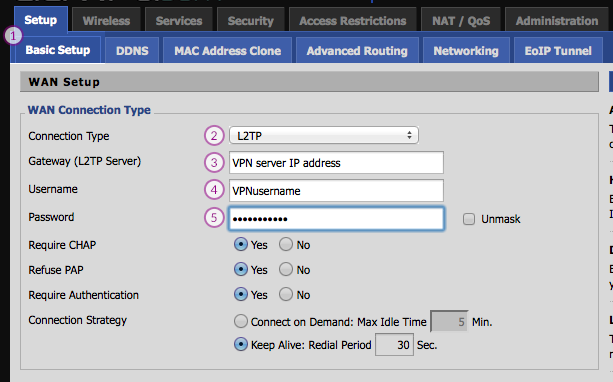
Étape 4:
Sous la section "Paramètres facultatifs":
Pour la liste déroulante "MTU", sélectionnez "Manual" et entrez 1460 comme valeur.
Sous la section "IP du routeur":
Pour "Adresse IP locale", entrez l'adresse IP de votre point d'accès DD-WRT, s'il s'agit du second routeur, vous devez définir une adresse IP locale différente de celle de votre routeur principal.
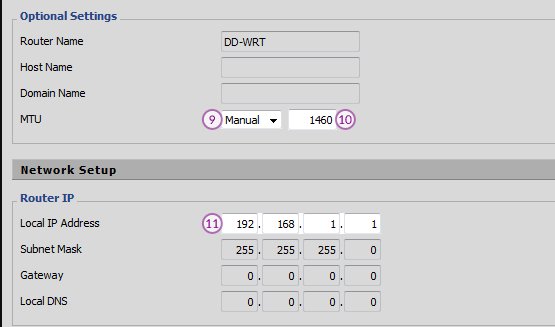
Étape 5:
En dessous de "Paramètres du serveur d'adresses réseau (DHCP)":
Pour "Serveur DHCP", cochez "Activer".
Assurez-vous que les cases à cocher "Utiliser DNSMasq pour DNCP", "Utiliser DNSMasq pour DNS" et "DHCP-Autoritaire" ne sont PAS cochées.
Cliquez sur "Appliquer les paramètres".
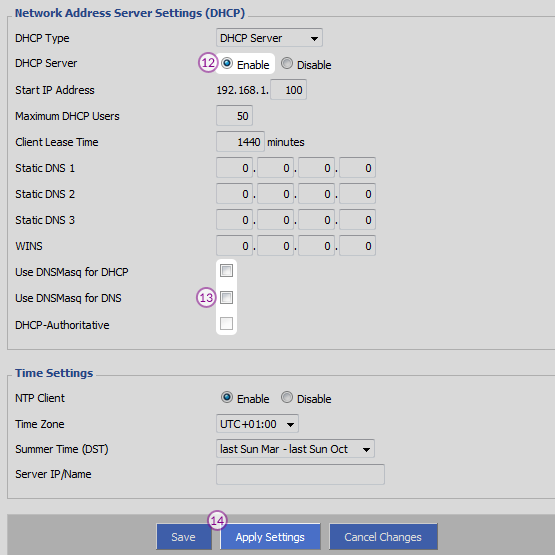
Étape 6:
Allez dans l'onglet "Sécurité", puis cliquez sur l'onglet "Pare-feu".
Sous la section "Protection par pare-feu":
Pour le bouton radio "SPI Firewall", sélectionnez "Désactiver".
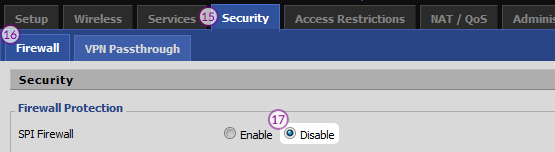
Étape 7:
Allez dans l'onglet "VPN Passthrough" et sélectionnez "Activer" pour "PPTP Passthrough" puis cliquez sur "Appliquer les paramètres".
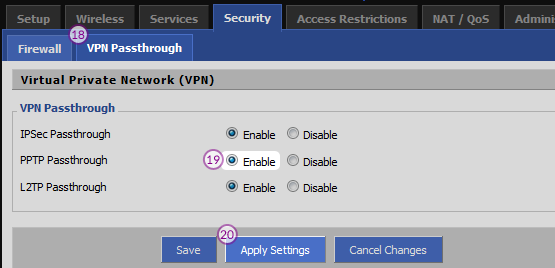
Étape 8:
Allez dans l'onglet "Administration", puis cliquez sur le bouton "Redémarrer le routeur". Une fois le routeur redémarré, il doit se connecter automatiquement au VPN.
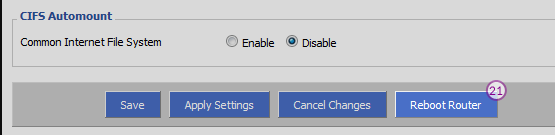
Étape 9:
Pour vérifier l'état de la connexion, allez dans l'onglet "Statut", puis cliquez sur l'onglet "WAN", vous trouverez:
Type de connexion: L2TP.
Statut de connexion: Connecté. Si ce n'est pas le cas, cliquez sur se connecter pour vous connecter, attendez environ 30 secondes et vérifiez si votre adresse IP a été modifiée.
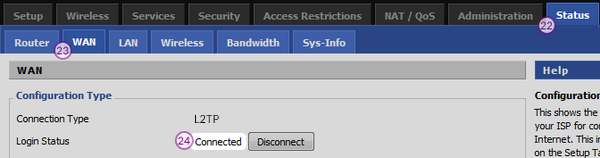
Votre connexion VPN L2TP est configurée avec succès.